Excel拆分单元格内容(把一个单元格的内容拆分到多列) |
您所在的位置:网站首页 › excel单元格拆分为二 › Excel拆分单元格内容(把一个单元格的内容拆分到多列) |
Excel拆分单元格内容(把一个单元格的内容拆分到多列)
|
Excel拆分单元格内容(把一个单元格的内容拆分到多列) 1、选中要拆分内容的单元格,例如 A1,选择“数据”选项卡,单击“数据工具”上的“分列”,打开“文本分列向导”窗口,选择“请选择最合适的文件类型”下的“分隔符”,单击“下一步”;选择“分隔号”下面的“逗号”,单击“下一步”,最后单击“完成”,则选中单元格的内容被拆分到三个处于同行的单元格;操作过程步骤,如图1所示:
A、同样选中要拆分的单元格(如 A2),单击“数据”选项卡下的“分列”,打开“文本分列向导”窗口,如图2所示:
图3 C、“单元”二字被拆分到一个单元格,而“格式,符号”却没有被拆分到两个单元格;因为“单元”后用的是半角逗号,“格式,符号”中的是全角逗号,而全角逗号Excel无法识别不能作为分隔符。 |
【本文地址】
今日新闻 |
推荐新闻 |
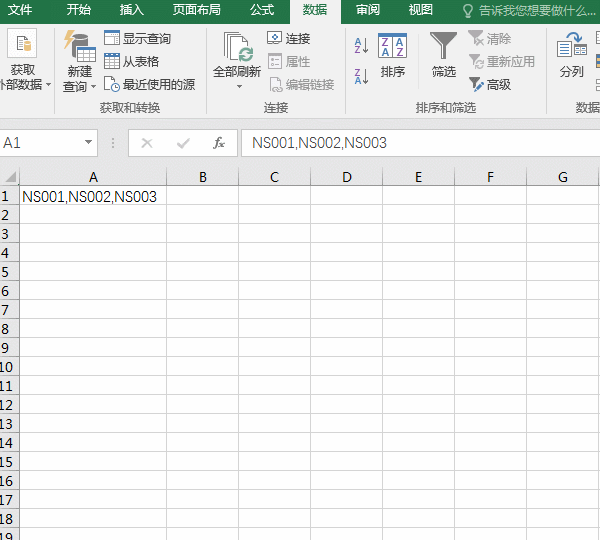 图1 2、上面拆分的是字母加数字组合成的文本,全是中文的内容也可以用此方法拆分,但有一点要注意,文字之间必须用半角标点符号(即英文标点),假如用逗号做分隔符,只用“,”不能用“,”。以下是一个拆分中文的实例:
图1 2、上面拆分的是字母加数字组合成的文本,全是中文的内容也可以用此方法拆分,但有一点要注意,文字之间必须用半角标点符号(即英文标点),假如用逗号做分隔符,只用“,”不能用“,”。以下是一个拆分中文的实例: 图2 B、单击“下一步”,像拆分 A1 单元格中的内容一样选择即可,拆分结果,如图3所示:
图2 B、单击“下一步”,像拆分 A1 单元格中的内容一样选择即可,拆分结果,如图3所示: 